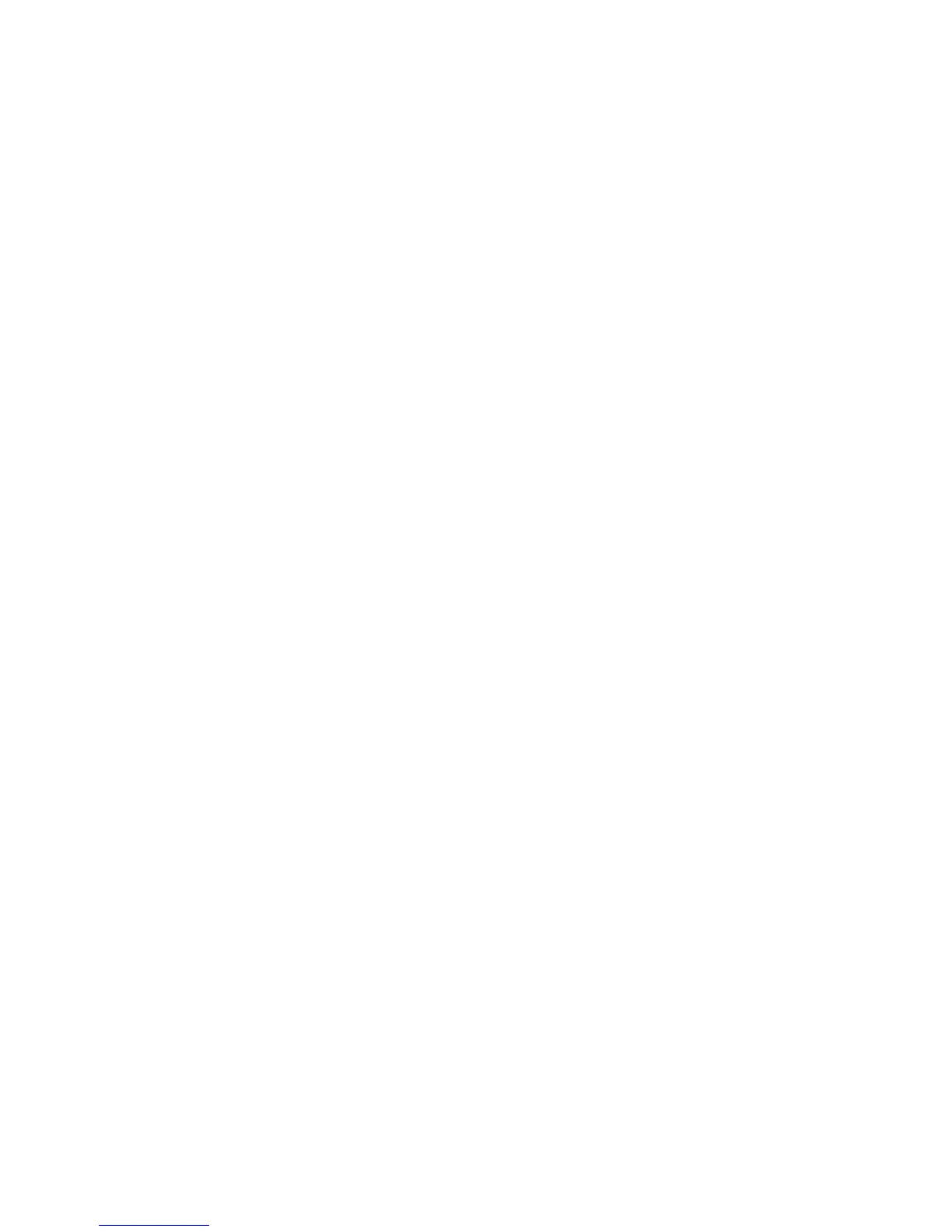Impression
Imprimante multifonctions WorkCentre 7120/7125
Guide d'utilisation
96
• Supprimez le texte présent dans le champ Nom du travail, puis entrez un nom de travail.
3. Pour sélectionner un numéro de dossier, effectuez l'une des opérations suivantes :
• Cliquez sur la flèche à droite de Numéro du dossier, puis cliquez sur un numéro de dossier
dans la liste.
• Supprimez le texte présent dans le champ Numéro du dossier, puis entrez un numéro de dossier.
4. Pour créer un travail enregistré protégé :
a. Cochez la case Travail enregistré protégé.
b. Tapez et confirmez un code d'accès de 1 à 20 chiffres.
5. Cliquez sur OK trois fois.
Le travail est enregistré dans l'imprimante.
Macintosh
1. Dans la boîte de dialogue d'impression, cliquez sur Copies et pages, puis sur Fonctions Xerox.
2. Cliquez sur le menu Type de travail, puis sur Enregistrer le fichier dans un dossier.
3. Indiquez un nom de travail dans la boîte de dialogue Enregistrer le fichier dans un dossier.
4. Sélectionnez un dossier sur l'imprimante.
5. Au besoin, définissez les données de travail protégé.
6. Cliquez sur OK.
7. Cliquez sur Imprimer.
Le travail est enregistré dans l'imprimante.
Impression ou suppression d'un travail sur l'imprimante
1. Sur le panneau de commande, appuyez sur la touche État travail.
2. Appuyez sur l'onglet Impr. protégées et autres, puis sur Dossier public.
3. Appuyez sur le travail à imprimer ou à supprimer.
4. Si nécessaire, entrez le code d'accès, puis appuyez sur la touche Confirmer.
5. Si nécessaire, indiquez le nombre de jeux d'impression à l'aide du pavé alphanumérique, puis
appuyez sur Imprimer.
6. Pour annuler le travail sans l'imprimer, appuyez sur Supprimer.
Envoi d'un travail d'impression à un télécopieur
Reportez-vous à la section Envoi d'un fax depuis un ordinateur à la page 154.
